1、我们单击工具栏【插入】下的形状,选择基本形状-椭圆。
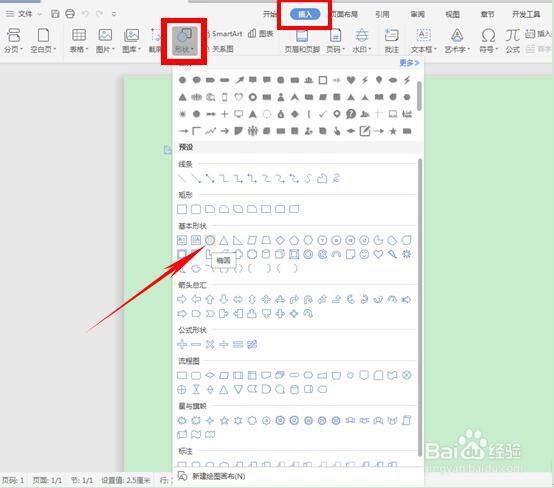
2、在文档中形成十字光标,按住左键画出一个正圆,然后单击右边的【填充图标】,选择无填充颜色。

3、单击右边的【颜色图标】,选择红色。

4、公章的线型设置,选择【圆形边框】-线型,选择最大磅6磅。

5、往里输入公司名称,单击工具栏【插入嘉滤淀驺】下的【艺术字】,在【下拉菜单】中选择艺术字。如字体“清风有限责任公司”,单击工具栏【文本工具】下的【文本效果】,选择下拉菜单中【转换】下的跟随路径。

6、将文字放入圆形调整好后。

7、添加五角星形状,单击【工具栏】-【插入】下的【形状】,在下拉菜单中选择“五角星”。光标形成十字光标,单击左键在圆形内画入一个五角星,并调整边框和颜色。


8、有的公章到这一步就完成,还有的分财务专用章,质管章,褂偶裢蜮业务章等,所以我们可以单击工具栏插入下的文本框,在公章五角星的下方画出一个文本框,输入比如财务专用章,在下边输入文字即可。

